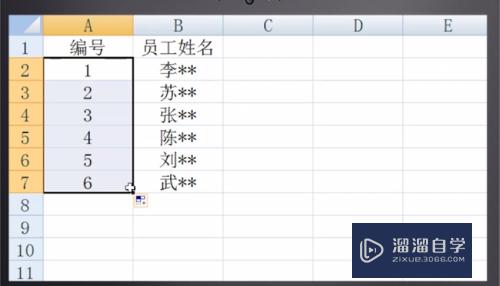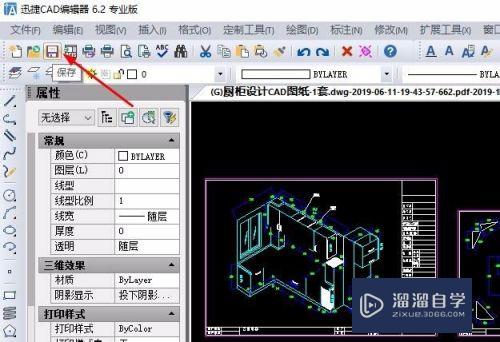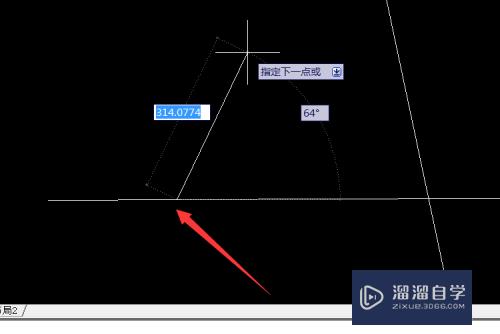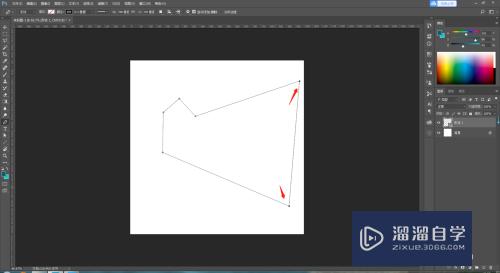PS婚纱照处理教程(ps婚纱照处理教程大全)优质
谢谢大家都知道婚纱照一般都是那种唯美的朦胧美。可是你们知道吗?婚纱照处理起来真的好麻烦。特别是色彩平衡。饱和度之类的。那么为了让大家对于婚纱照的处理有一定了解。下面小渲就来给大家演示一下具体过程。希望能帮助到大家。
如果大家想要学习更多的“PS”相关内容。点击这里可学习PS免费课程>>
工具/软件
硬件型号:戴尔灵越15
系统版本:Windows7
所需软件:PS CS6
方法/步骤
第1步
打开PS。点击左上方的文件。选择两张图片。一张背景图。一张婚纱人物图。

第2步
右边点击锁状图标。按住Alt键。右手用鼠标双击锁。解锁。

第3步
选中图片。点击上方的图像--调整--亮度。对比度。
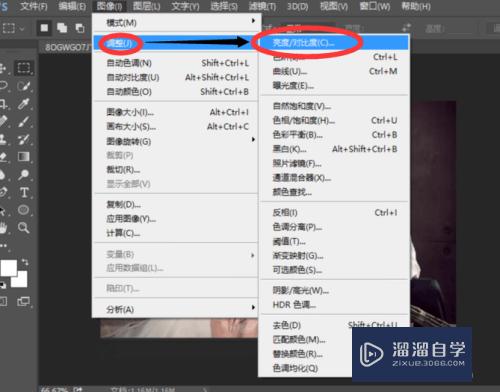
第4步
这是会弹出一个调整菜单。根据需要调整就可以了。如下图。
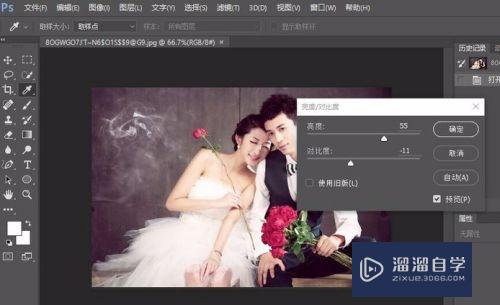
第5步
然后再调一下色彩平衡。让图片看起来更加自然。
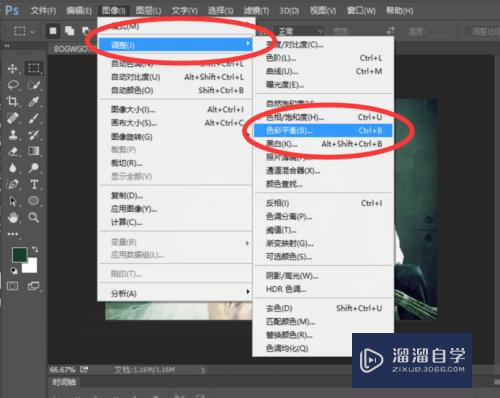
第6步
点击上方菜单中的图像--调整--色彩平衡。
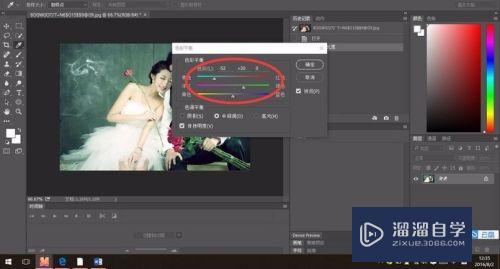
第7步
出现菜单栏后。将图片调成自己喜欢的平衡状态就好了。
第8步
下面来对比一下两张图片。


以上关于“PS婚纱照处理教程(ps婚纱照处理教程大全)”的内容小渲今天就介绍到这里。希望这篇文章能够帮助到小伙伴们解决问题。如果觉得教程不详细的话。可以在本站搜索相关的教程学习哦!
更多精选教程文章推荐
以上是由资深渲染大师 小渲 整理编辑的,如果觉得对你有帮助,可以收藏或分享给身边的人
本文标题:PS婚纱照处理教程(ps婚纱照处理教程大全)
本文地址:http://www.hszkedu.com/73790.html ,转载请注明来源:云渲染教程网
友情提示:本站内容均为网友发布,并不代表本站立场,如果本站的信息无意侵犯了您的版权,请联系我们及时处理,分享目的仅供大家学习与参考,不代表云渲染农场的立场!
本文地址:http://www.hszkedu.com/73790.html ,转载请注明来源:云渲染教程网
友情提示:本站内容均为网友发布,并不代表本站立场,如果本站的信息无意侵犯了您的版权,请联系我们及时处理,分享目的仅供大家学习与参考,不代表云渲染农场的立场!